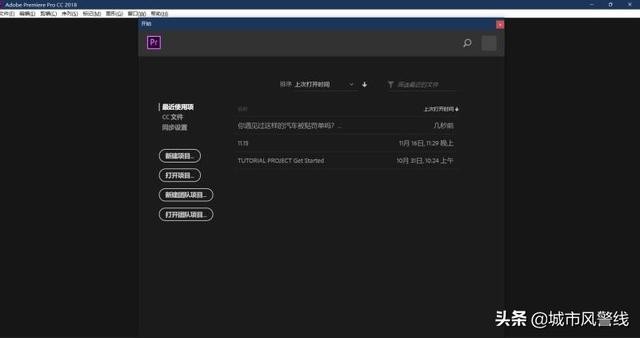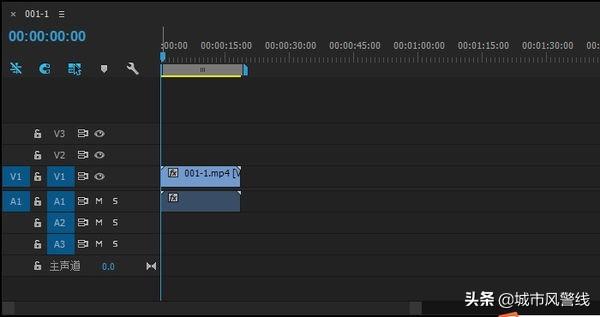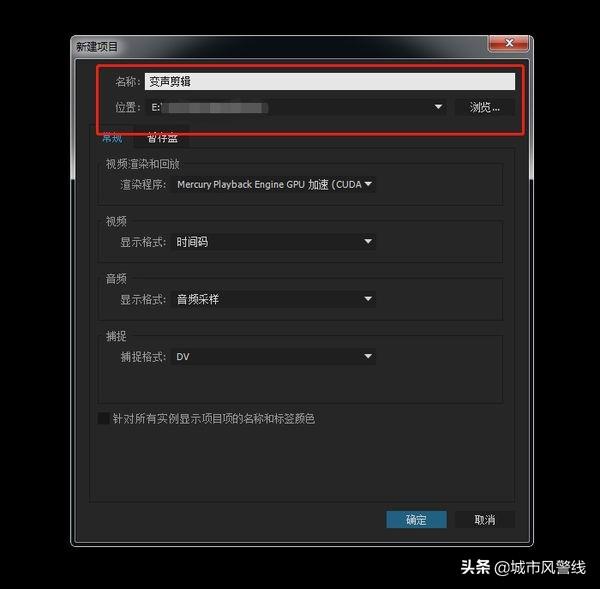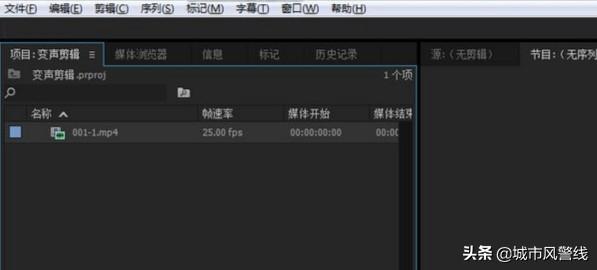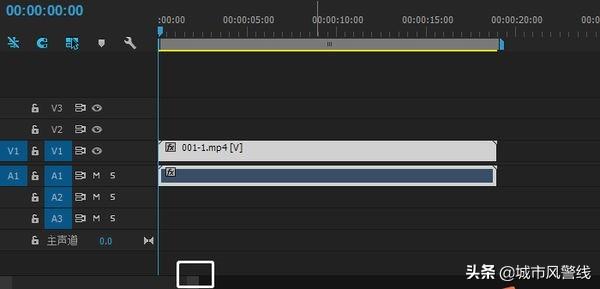1、打开Adobe Premiere Pro,点击新建项目,建立新的剪辑项目。
2、请认真选好保存路径和保存的文件名,因为在制作视频的同时Premiere会产生一些临时文件,为了避免文件过于混乱,最好新建一个文件夹进行存放。
3、建立好剪辑任务之后,我们首先导入视频到素材面板中:点击菜单上的文件(File)-导入(Import),选择要进行剪辑的视频并点击导入。
4、将要剪辑的视频文件,拖拽到时间轴出。Premiere会自动根据视频文件,生成一个剪辑序列。
5、在时间轴上。V1表示视频轨道一,A1表示音频轨道1。我们只要把音视频分别拖到这里即可。另外需要注意的是:图中白色方框圈住的地方,按住拖动可以放大或缩小时间线,当剪辑的视频时间很长时,可以拖动来缩小轨道视图。
6、在视频文件的音频轨道上点击右键,在弹出的菜单中选中“在Adobe Audition中编辑剪辑”,将该视频的音频单独提取出来,发送到Audition中进行独立的音频剪辑工作。
7、等待Adobe Audition,并等待PR 将视频音频成功发送到Adobe Audition中,完成后如下图:
8、导入素材后在音频波形上随便点击一下,然后CTRL+A全选该波形文件。全选后的区域会变为白色背景。
9、然后依次点击菜单栏的“效果”——“时间与变调“——“音高换挡器“。
10、在弹出的对话框中,调整“半音阶”、“音分”等选项来改变音频的音调,进行变声。
11、调整过程中,我们可以通过点击对话框下边的“播放按钮”(图中红框处),或通过按下键盘的“空格”键,来试听效果。
12、也可以通过对话框中的“预设”,选择软件已经为我们设置要的一些选项来进行快捷变声设置。
13、通过调整参数,和反复的试听后,点击“应用”按钮,完成变音操作。
14、点击保存,保存好AU的音频编辑文件后,视频的变声音频就编辑好了,关闭“Adobe Audition”。
15、这是我们在切换会Adobe Premier中,需要剪辑的视频的音频轨道上的音频,已经被编辑过的新的“变声音频”所替代了。我可以预览试听效果。
16、到这里后期制作视频时,对视频文件进行变音的操作就结束了,之后可以根据视频需要进行剪辑。(抱歉只能发九张照片[捂脸][捂脸])
大家好,我来回答这个问题 :
第一:环境一定要安静,没有别人干扰
第二:录音设备要好的
第三:手机要横屏拍摄,并经过后期处理
1、打开Adobe Premiere Pro,点击新建项目,建立新的剪辑项目。
2、请认真选好保存路径和保存的文件名,因为在制作视频的同时Premiere会产生一些临时文件,为了避免文件过于混乱,最好新建一个文件夹进行存放。
3、建立好剪辑任务之后,我们首先导入视频到素材面板中:点击菜单上的文件(File)-导入(Import),选择要进行剪辑的视频并点击导入。
4、将要剪辑的视频文件,拖拽到时间轴出。Premiere会自动根据视频文件,生成一个剪辑序列。
5、在时间轴上。V1表示视频轨道一,A1表示音频轨道1。我们只要把音视频分别拖到这里即可。另外需要注意的是:图中白色方框圈住的地方,按住拖动可以放大或缩小时间线,当剪辑的视频时间很长时,可以拖动来缩小轨道视图。
6、在视频文件的音频轨道上点击右键,在弹出的菜单中选中“在Adobe Audition中编辑剪辑”,将该视频的音频单独提取出来,发送到Audition中进行独立的音频剪辑工作。
7、等待Adobe Audition,并等待PR 将视频音频成功发送到Adobe Audition中,完成后如下图:
8、导入素材后在音频波形上随便点击一下,然后CTRL+A全选该波形文件。全选后的区域会变为白色背景。
9、然后依次点击菜单栏的“效果”——“时间与变调“——“音高换挡器“。
10、在弹出的对话框中,调整“半音阶”、“音分”等选项来改变音频的音调,进行变声。
11、调整过程中,我们可以通过点击对话框下边的“播放按钮”(图中红框处),或通过按下键盘的“空格”键,来试听效果。
12、也可以通过对话框中的“预设”,选择软件已经为我们设置要的一些选项来进行快捷变声设置。
13、通过调整参数,和反复的试听后,点击“应用”按钮,完成变音操作。
14、点击保存,保存好AU的音频编辑文件后,视频的变声音频就编辑好了,关闭“Adobe Audition”。
15、这是我们在切换会Adobe Premier中,需要剪辑的视频的音频轨道上的音频,已经被编辑过的新的“变声音频”所替代了。我可以预览试听效果。
16、到这里后期制作视频时,对视频文件进行变音的操作就结束了,之后可以根据视频需要进行剪辑。(抱歉只能发九张照片[捂脸][捂脸])